Acer Aspire 7520 User Manual
Browse online or download User Manual for Unknown Acer Aspire 7520. Acer Aspire 7220 Gebruikershandleiding [ja] [zh]
- Page / 121
- Table of contents
- BOOKMARKS
- Aspire Serie 7520/7220 1
- Veiligheidsinstructies 3
- Waarschuwingen 4
- Elektriciteit gebruiken 4
- Reparatie van het product 5
- Extra veiligheidsinformatie 7
- Gebruiksomgeving 7
- Medische apparatuur 8
- Voertuigen 9
- Alarmnummers bellen 9
- Instructies voor weggooien 10
- Let op uw zicht 12
- Voordat u aan de slag gaat 14
- De accu met zorg behandelen 16
- Acer Arcade Deluxe 19
- De notebook PC meenemen 70 19
- De computer beveiligen 74 19
- Energiebeheer 86 20
- Acer eRecovery Management 87 20
- Problemen oplossen 89 20
- Index 100 20
- Acer Empowering Technology 21
- Acer eNet Management 22
- Empowering Technology 23
- Acer ePower Management 24
- Een energieplan verwijderen: 25
- Accustatus 25
- Acer eAudio Management 26
- Acer eLock Management 29
- Acer eSettings Management 33
- Windows Mobility Center 34
- Rondleiding door uw Acer 35
- Voorkant gesloten 37
- Linkerkant 38
- Rechterkant 39
- Achterkant 39
- Onderkant 40
- Specificaties 41
- Indicatoren 47
- Easy-launch toetsen 48
- Touchpad 49
- Werken met het toetsenbord 51
- Windows-toetsen 52
- Sneltoetsen 54
- Speciale toets 56
- (CD of DVD) openen 57
- De computer vergrendelen 57
- Het volume aanpassen 58
- Dolby Pro Logic II 59
- Dolby Digital Live 59
- Dolby Headphone 59
- Dolby Virtual Speaker 59
- Systeemhulpprogramma's 61
- Launch Manager 63
- Veelgestelde vragen 65
- Voordat u belt 68
- Batterij 69
- De batterij opladen 71
- Waarschuwing batterij-leeg 72
- Acer Arcade 73
- Bestanden zoeken en afspelen 74
- Arcade beheer 75
- Bediening speler 76
- Virtueel toetsenbord 76
- Achtergrondmodus 77
- Instellingen 78
- Afbeeldingen bewerken 79
- Diashow-instellingen 79
- Een videobestand afspelen 80
- Momentopnamen 80
- Time shift-functionaliteit 82
- Opgenomen TV 82
- Opnamen programmeren 83
- Programmagids 83
- Zoek programma 83
- TV-instellingen 83
- Teletekstfuncties gebruiken 84
- Afstandsbediening 86
- Acer Arcade Deluxe starten 88
- VideoMagician 88
- DV Wizard 89
- DVDivine 89
- De notebook PC meenemen 90
- De computer voorbereiden 91
- Reizen met de computer 92
- Wat u moet meenemen 93
- Speciale voorzorgsmaatregelen 93
- De computer beveiligen 94
- Wachtwoorden invoeren 95
- Wachtwoorden instellen 95
- Connectiviteitsopties 96
- Ingebouwde netwerkvoorziening 97
- Universele Seriële Bus (USB) 97
- IEEE 1394 poort 98
- EXPRESS CARD 99
- Geheugen installeren 100
- (voor geselecteerde modellen) 101
- Nederlands 102
- AV-in-kabel 103
- BIOS utility 104
- Opstartreeks 104
- Wachtwoord 104
- Software gebruiken 105
- Energiebeheer 106
- Acer eRecovery Management 107
- Backup-disk branden 108
- Herstellen en terughalen 108
- Problemen oplossen 109
- Voorschriften- en 111
- Modemverklaringen 112
- Verklaring stralingsnormering 112
- Verklaring LCD-pixel 113
- Algemeen 114
- Europese Unie (EU) 114
- De FCC RF veiligheidseis 115
- Declaration of Conformity 118
Summary of Contents
Aspire Serie 7520/7220Gebruikershandleiding
xInstructies voor weggooienGooi dit elektronisch apparaat niet zomaar in de prullenbak. Om vervuiling te voorkomen en het milieu zo veel mogelijk te b
80NederlandsGeheugen installerenGa als volgt te werk als u een geheugenmodule wilt installeren:1 Zet de computer uit, koppel de adapter los (indien aa
81NederlandsUw TV en AV-in-kabels aansluiten (voor geselecteerde modellen)Volg de instructies hieronder om de TV-functie van uw Acer notebook op te ze
82NederlandsVoor het opzetten van de antenne gaat u als volgt te werk:1 Druk zachtjes op de bovenkant, totdat het onderste deel eruit schiet.2 Trek de
83NederlandsWaarschuwing! Plaats de magneet niet in de buurt van de harde schijf van uw computer. Dit kan het station en/of de gegevens beschadigen.AV
84NederlandsBIOS utilityHet BIOS utility is een configuratieprogramma voor de hardware dat in het Basic Input/Output System (BIOS) van uw computer is
85NederlandsSoftware gebruikenDVD-films afspelenAls een DVD station in het AcerMedia-compartiment is geïnstalleerd, kunt u DVD-films afspelen op uw co
86NederlandsEnergiebeheerDeze computer heeft een ingebouwde energiebeheereenheid die de systeemactiviteit controleert. Onder systeemactiviteit valt ac
87NederlandsAcer eRecovery ManagementAcer eRecovery Management is een tool om snel een backup te maken van het systeem en dit te herstellen. De gebrui
88NederlandsBackup-disk brandenGebruik de pagina Burn Disc van Acer eRecovery Management voor het op CD of DVD branden van een standaard fabrieksimag
89EnglishNederlandsProblemen oplossenIn dit hoofdstuk worden oplossingen aangereikt voor het verhelpen van algemene systeemproblemen. Doet zich een pr
xiENERGY STAR is een overheidsprogramma (publiek/private samenwerking) dat mensen in staat stelt het milieu te beschermen op een manier die geen geld
90NederlandsWanneer u nog steeds problemen tegenkomt nadat u de correcties uitgevoerd hebt, neem dan contact op met uw leverancier of een bevoegd serv
91EnglishNederlandsVoorschriften- en veiligheidsmededelingFCC verklaringDit apparaat is getest en voldoet aan de voorschriften voor een digitaal appar
92NederlandsGebruiksvoorwaardenDit onderdeel voldoet aan de voorschriften van Deel 15 van de FCC-regels. Gebruik is gebonden aan de volgende twee voor
93EnglishNederlandsAPPAREIL A LASER DE CLASSE 1 PRODUITLASERATTENTION: RADIATION DU FAISCEAU LASER INVISIBLE EN CAS D’OUVERTURE. EVITTER TOUTE EXPOSIT
94NederlandsAlgemeenDit product voldoet aan de radiofrequentierichtlijnen en veiligheidsnormen van landen en regio's waarin het is goedgekeurd vo
95EnglishNederlandsLijst van landen waarop dit van toepassing isEU-lidstaten in mei 2004 zijn: België, Denemarken, Duitsland, Griekenland, Spanje, Fra
96Nederlands2 Dit apparaat mag alleen binnenshuis gebruikt worden door zijn werking in het 5,15 tot 5,25 GHz frequentiebereik. FCC vereist dat dit pro
97EnglishNederlandsLCD panel ergonomic specificationsDesign viewing distance 500 mmDesign inclination angle 0.0°Design azimuth angle 90.0°Viewing dire
98NederlandsFederal Communications ComissionDeclaration of ConformityThis device complies with Part 15 of the FCC Rules. Operation is subject to the f
99EnglishNederlandsWe, Acer Computer (Shanghai) Limited 3F, No. 168 Xizang medium road, Huangpu District, Shanghai, ChinaContact
xii•stijfheid of spanning• koudheid of zwakteAls u deze symptomen heeft, of ander terugkeren of aanhouden ongemak en/of pijn die te maken heeft met he
100NederlandsIndex geheugeninstalleren 80Aaansluitingennetwerk 77accuonderhoud xviAdapteronderhoud xvaudioproblemen oplossen 45BBatteri
101NederlandsOonderhoudaccu xviAdapter xvcomputer xvondersteuninginformatie 48opladencapaciteit niveau 51Ppoorten 76printerproblemen
xiii• Voorkom schitteringen en reflecties door:• plaats het beeldscherm zodanig dat de zijkant naar venster of lichtbron is gekeerd• minimaliseer het
xivVoordat u aan de slag gaatBedankt dat u hebt gekozen voor een notebook van Acer als oplossing voor uw mobiele computereisen.Uw gidsenOm u te helpen
xvU kunt de computer uitschakelen op een van de volgende manieren:• Gebruik de opdracht Afsluiten van WindowsKlik op Start en klik vervolgens op Afs
xvi•Bij gebruik van een verlengsnoer mag het totale aantal ampères van de aangesloten apparatuur, het aantal toegestane ampères van het verlengsnoer n
InhoudInformatie voor uw veiligheid en gemak iiiVeiligheidsinstructies iiiExtra veiligheidsinformatie viiGebruiksomgeving viiMedische apparatuur viiiV
De lade van de optische station (CD of DVD) openen 37De computer vergrendelen 37Audio 38Het volume aanpassen 38Dolby Home Theater gebruiken voor surro
Programmagids 63Zoek programma 63TV-instellingen 63Teletekstfuncties gebruiken 64Acer Arcade Deluxe (voor geselecteerde modellen) 65Afstandsbediening
Acer behoudt zich het recht voor de informatie in dit document te wijzigen zonder enige kennisgeving. Dergelijke wijzigingen zullen worden opgenomen i
(voor geselecteerde modellen) 81BIOS utility 84Opstartreeks 84Disk naar disk herstel inschakelen 84Wachtwoord 84Software gebruiken 85DVD-films afspele
1Empowering TechnologyAcer Empowering TechnologyDe Empowering Technology werkbalk maakt het makkelijk om toegang te krijgen tot veel gebruikte functie
2Empowering TechnologyOpmerking: Als u het wachtwoord van Empowering Technology verliest, kunt u op geen enkele wijze het wachtwoord herstellen, behal
3Empowering TechnologyAcer eNet Management kan netwerkinstellingen van een locatie opslaan in een profiel, en automatisch het geschikte profiel toepas
4Empowering TechnologyAcer ePower Management Acer ePower Management bevat een ongecompliceerde gebruikersinterface waarmee u de opties van energiebehe
5Empowering Technology1 Schakel naar het energieplan dat u wilt bewerken.2 Pas de instellingen waar nodig aan.3 Klik op "Apply" (toepassen)
6Empowering TechnologyAcer eAudio Management Met Acer eAudio Management kunt u eenvoudig de verbeterde geluidseffecten beheren van Dolby® Home Theater
7Empowering TechnologyAcer ePresentation Management Met Acer ePresentation Management kunt u het beeld van uw computer projecteren naar een extern toe
8Opmerking: Het wachtwoord dat gebruikt wordt om een bestand te versleutelen, is een unieke sleutel die het systeem nodig heeft om het te ontcijferen.
9Empowering TechnologyAcer eLock Management Acer eLock Management is een beveiligingstool waarmee u uw verwisselbare gegevens op optische en floppy st
iiiInformatie voor uw veiligheid en gemakVeiligheidsinstructiesLees deze instructies aandachtig door. Bewaar dit document voor toekomstige naslag. Vol
10Empowering Technology
11Empowering TechnologyAcer eRecovery Management Acer eRecovery Management is een divers backuphulpmiddel. U kunt ermee volledige of oplopende backups
12Empowering TechnologyVoor meer informatie, zie "Acer eRecovery Management" op pagina 87 in de AcerSystem User's Guide.Opmerking: Als
13Empowering TechnologyAcer eSettings Management Met Acer eSettings Management kunt u hardwarespecificaties inspecteren, BIOS-wachtwoorden instellen e
14Empowering TechnologyWindows Mobility CenterHet Windows Mobility Center verzamelt de belangrijkste systeeminstellingen die betrekking hebben op mobi
15NederlandsRondleiding door uw Acer notebookNadat u de computer hebt ingesteld zoals is beschreven op de poster Aan de slag... , bent u nu klaar voor
16Nederlands2 Acer Crystal Eye Webcam voor videocommunicatie (voor geselecteerde modellen).3 Beeldscherm Ook wel Liquid-Crystal Display (LCD) genoemd,
17NederlandsVoorkant gesloten# Pictogram Item Beschrijving1 Lijn-in aansluiting Aansluiting voor lijn-in audioapparaten (bijv. CD-speler, stereo walkm
18NederlandsLinkerkant# Pictogram Item Beschrijving1 Kensington-slot sleufAansluiting voor een Kensington-compatibel computerbeveiligingsslot.2Externe
19NederlandsRechterkantAchterkant# Pictogram Item Beschrijving1 Twee USB 2.0 poortenAansluitingen voor USB 2.0 apparaten (bijv. USB-muis, USB-camera).
ivWaarschuwingen• Geruik het apparaat niet in de buurt van water.• Plaats het product niet op een instabiel wagentje, onderstel of tafel. Het apparaat
20NederlandsOnderkant # Pictogram Item Beschrijving1 Accu-nis Bevat de accu van de computer.2 Accuvergrendeling Maakt de accu los.3 Accuslot Vergrend
21EnglishNederlandsSpecificatiesBesturingssysteem• Windows Vista™ Ultimate• Windows Vista™ Home Premium• Windows Vista™ Home Basic• Windows Vista™ Sta
22EnglishNederlandsTV-tuner Acer TV-tuneropties:Digitale TV-tuner ondersteunt DVB-T (Digital Video Broadcasting Terrestrial) standaard (6 MHz tot 8 MH
23EnglishNederlandsGraphics•NVIDIA® GeForce® 9300M GS met maximaal 2047 MB TurboCache™ technologie (256 MB eigen GDDR2 VRAM, 1791 MB gedeeld systeemge
24EnglishNederlandsAudio•Door Dolby® gecertificeerd surroundsoundsysteem met twee geïntegreerde stereoluidsprekers (2 W)•Dolby® Home Theater audioverb
25EnglishNederlandsSpeciale toetsen en besturing• 105-/106-toetsen toetsenbord, omgekeerde "T" cursorlayout, 2,5 mm (minimum) toetsindr
26EnglishNederlandsOpmerking: Bovenstaande specificaties dienen slechts ter referentie. De exacte configuratie van de PC is afhankelijk van het aanges
27NederlandsIndicatorenDe computer heeft diverse makkelijk af te lezen statusindicatoren:De statusindicatoren aan de voorkant zijn zelfs zichtbaar als
28NederlandsEasy-launch toetsenBoven het toetsenbord vindt u toepassingstoetsen. Deze knoppen worden easy-launch toetsen genoemd. Dit zijn: Empowering
29NederlandsTouchpadHet ingebouwde touchpad is een aanwijsapparaat dat bewegingen op het bijbehorende oppervlak registreert. De cursor reageert als u
vOpmerking: De aardingspin is ook een goede bescherming tegen onverwachte ruis van andere naburige elektrische apparaten die de prestaties van dit pro
30Nederlands• Verplaats uw vinger over het touchpad (2) om de cursor te verplaatsen.• Druk op de knoppen links (1) en rechts (4) op het touchpad om it
31NederlandsWerken met het toetsenbordHet volwaardige toetsenbord bestaat uit een ingebouwd numeriek toetsenblok, afzonderlijke cursortoetsen, vergend
32NederlandsWindows-toetsenHet toetsenbord heeft twee toetsen waarmee specifieke Windows-functies worden uitgevoerd.Toets BeschrijvingToets met het Wi
33Nederlands< > + <T>: Bladeren door programma’s op de taakbalk< > + <U>: Ease of Access Center openen< > + <X>: W
34NederlandsSneltoetsenDe computer gebruikt sneltoetsen of toetscombinaties voor toegang tot de meeste besturingselementen, zoals helderheid en de BIO
35Nederlands<Fn> + <F7> Schakeltoets voor touchpadHiermee schakelt u het interne touchpad in en uit.<Fn> + <F8> Schakeltoets v
36NederlandsSpeciale toetsU vindt het eurosymbool en het US-dollarsymbool bovenaan in het midden op het toetsenbord. Het eurosymbool1 Open een tekstve
37NederlandsDe lade van de optische station (CD of DVD) openenAls u de lade van het station wilt openen terwijl de computer is ingeschakeld, drukt u o
38NederlandsAudioDe computer bevat 32-bit high-definition audio, en door Dolby® gecertificeerd surroundsoundsysteem met twee geïntegreerde luidspreker
39NederlandsDolby Home Theater gebruiken voor surround/multi-kanaals geluidHet Acer notebook bevat de Dolby® Home Theater audioverbetering met Dolby®
viDe volledige prestaties van een nieuwe accu worden pas behaald na twee- of driemaal volledig opladen en ontladen. De accu kan honderden malen worden
40NederlandsHet dialoogvenster Geluiden en audioapparaten verschijnt. Er zijn drie tabbladen: Afspelen, Opnemen en Geluiden. Klik op het tabblad Afspe
41NederlandsSysteemhulpprogramma's gebruikenAcer GridVista (dubbele weergave compatibel)Opmerking: Deze functie is beschikbaar op bepaalde modell
42NederlandsDubbel (verticaal), Drievoudig (hoofdvenster links), Drievoudig (hoofdvenster rechts) of ViervoudigAcer GridVista is compatibel met een du
43NederlandsLaunch ManagerMet de Launch Manager kunt u de 4 easy-launch toetsen instellen die zich boven het toetsenbord bevinden. Zie "Easy-laun
44Nederlands
45NederlandsVeelgestelde vragenHieronder volgt een overzicht van situaties die zich kunnen voordoen tijdens het gebruik van de computer. Bij elke situ
46Nederlands• Het volume is mogelijk te laag. Open de volumeregeling van Windows via het pictogram voor de volumeregeling op de taakbalk. U kunt ook d
47NederlandsIk wil mijn computer herstellen naar de originele instellingen zonder herstel-CD's.Opmerking: Indien op uw systeem meerdere talen geb
48NederlandsInformatie over serviceverleningITW (International Travelers Warranty)Voor uw computer geldt een ITW (International Travelers Warranty), z
49NederlandsBatterijDe computer gebruikt een accu die lang zonder opladen gebruikt kan worden.Batterij eigenschappenDe batterij heeft de volgende eige
viiDe accu vervangenDe notebook PC gebruikt een lithium accu. Vervang de accu met eentje van hetzelfde type als die bij het product is geleverd. Het g
50NederlandsVoer dit proces uit totdat de batterij drie maal opgeladen en uitgeput is.Gebruik dit conditioneringsproces voor elke nieuwe batterij; geb
51NederlandsHet verwijderen van de batterij:1 Verschuif het batterijslot om de batterij los te maken.2 Trek de batterij uit de batterijopening.De batt
52NederlandsWaarschuwing batterij-leegLet op de Windows power meter wanneer u de batterij gebruikt.Waarschuwing: Wanneer de waarschuwing batterij-leeg
53NederlandsAcer Arcade (voor geselecteerde modellen)Acer Arcade is een geïntegreerde speler voor muziek, foto’s, TV, DVD films en video’s en kan word
54NederlandsBestanden zoeken en afspelenDoor op een knop op de Acer Arcade startpagina te klikken opent de betreffende pagina. De pagina’s bevatten kn
55NederlandsKleurprofiel laat u tussen Origineel of ClearVision™ kiezen. • Acer ClearVision™ is een video verrijkende technologie dat videoinhoud vind
56NederlandsBediening spelerOnderin het venster worden de speelknoppen getoond. Deze worden voor video, diashows, TV, films en muziek gebruikt. De gro
57NederlandsAchtergrondmodusMet Acer Arcade kunt u doorgaan naar de muziek te luisteren of Live TV kijken, terwijl u bepaalde andere functies uitvoert
58NederlandsDe huidig spelende disk wordt weergegeven in het gebied boven de lijst met stations. Deze pagina wordt ook weergegeven wanneer u op de kno
59NederlandsHet rechter gebied geeft zowel individuele afbeeldingen als mappen weer. Klik op een map om deze te openen.Om een diashow weer te geven, o
viiiDenk eraan speciale regels die van toepassing zijn in uw land op te volgen, en denk eraan het toestel uit te schakelen als het gebruik verboden is
60NederlandsEen videobestand afspelenKlik op de knop Afspelen om videobestanden af te spelen. De Videopagina geeft de bestanden weer in het gebied aan
61NederlandsMuziekVoor makkelijke toegang tot uw muziekcollectie, klikt u op Muziek op de Acer Arcade startpagina om de Muziek startpagina te openen.S
62NederlandsOpmerking: Voor informatie over het opzetten en besturen van de TV-modus van Arcade, kunt u de aparte TV-brochure raadplegen.Time shift-fu
63NederlandsOpnamen programmerenOm een Programma voor TV-opnamen in te stellen, klikt u op Programma en daarna op Nieuw programma. Op de pagina die op
64NederlandsOpname-instellingenMet de optie Opnamekwaliteit kunt u de kwaliteit van via TV opgenomen video instellen. Door hogere kwaliteit te selecte
65NederlandsAcer Arcade Deluxe (voor geselecteerde modellen)Opmerking: Acer Arcade Deluxe is beschikbaar voor systemen met Windows Media Center.Acer A
66NederlandsAfstandsbediening (voor geselecteerde modellen)Onderstaande tabel beschrijft de functies van de afstandsbediening die bij het systeem van
67NederlandsFuncties van de afstandsbediening * Alleen Teletekst-gebieden# Item Beschrijving1 Speel Speel selectie2 Record TV-opname3 Terug Achterwa
68NederlandsAcer Arcade Deluxe startenU kunt de hulpmiddelen van Acer Arcade Deluxe direct vanuit Windows Media Center starten. U kunt dit doen door v
69NederlandsDV WizardDV Wizard biedt een realtime voorbeeld en kan beelden vastleggen van DV-camcorders en webcams. Deze beelden worden vastgelegd op
ixVoertuigenRF-signalen kunnen onjuist geïnstalleerde of onvoldoende afgeschermde elektronische systemen in motorvoertuigen beïnvloeden, zoals elektro
70NederlandsDe notebook PC meenemenIn deze sectie vindt u tips en hints die nuttig zijn als u de computer verplaatst of meeneemt op reis.De computer l
71NederlandsOpmerking: Als het lampje van de Standby-stand niet brandt, is de Slaapstand geactiveerd en is de computer uitgeschakeld. Als het stroomla
72NederlandsWat u moet meenemenNeem de volgende onderdelen mee naar huis als u die thuis nog niet hebt:• Adapter en netsnoer• GebruikershandleidingSpe
73NederlandsWat u moet meenemenZorg ervoor dat u de volgende onderdelen bij de hand hebt:• Adapter• Volledig opgeladen reserveaccu(‘s)• Extra printers
74NederlandsSpeciale voorzorgsmaatregelenNeem dezelfde voorzorgsmaatregelen als bij andere reizen. Houd bij internationale reizen bovendien rekening m
75Nederlands• Met een gebruikerswachtwoord (User Password) voorkomt u ongeoorloofd gebruik van uw computer. Combineer het gebruik van dit wachtwoord m
76NederlandsDe computer uitbreiden met extra voorzieningenUw mobiele notebook PC kan volledig op uw wensen worden afgestemd.ConnectiviteitsoptiesVia p
77NederlandsIngebouwde netwerkvoorzieningDankzij de ingebouwde netwerkvoorziening kunt u uw computer aansluiten op een Ethernet-netwerk.Om de netwerkf
78NederlandsIEEE 1394 poortDe computer's IEEE 1394 poort maakt het mogelijk u te verbinden met IEEE 1394 ondersteunde apparatuur zoals een videoc
79NederlandsExpressCardDe ExpressCard is de nieuwste versie van de PC Card. Doordat deze kleiner en sneller is betekent dit een verdere verbetering qu
More documents for Unknown Acer Aspire 7520




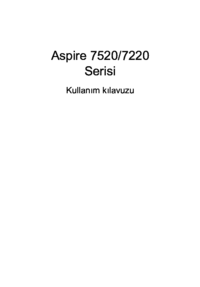



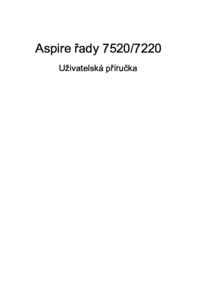



 (3 pages)
(3 pages) (30 pages)
(30 pages) (97 pages)
(97 pages) (97 pages)
(97 pages)


 (3 pages)
(3 pages)







Comments to this Manuals